INTRODUZIONE
Il modulo Pony Associator permette di automatizzare l’associazione della comanda al fattorino tramite lettore di codici a barre, leggendo il barcode comanda e successivamente il barcode che identifica il fattorino. Questa operazione associa la consegna al fattorino, emette un tallon di conferma e produce lo scontrino fiscale (opzionale).
L’entità PonyAssociator è attivabile da opzioni, previa modulo commerciale installato:
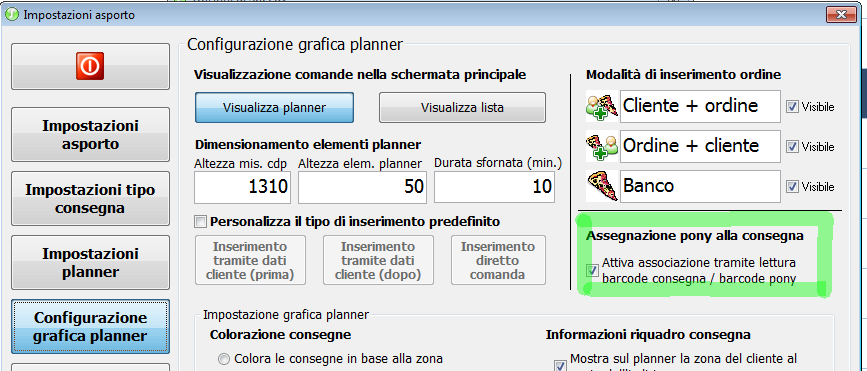
Attivare la spunta e riavviare il programma; il software mostra un controllo nella barra superiore di Speedy, chiamato “ASSOCIAZIONE ORDINI”
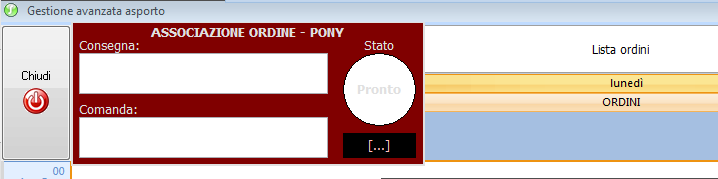
Il controllo, opportunamente configurato, permette di leggere il barcode comanda / barcode fattorino con uno scanner di tipo “barcode seriale” / “usbToCom” / “emul.tastiera”, e di creare l’associazione PONY-ORDINE.
REQUISITI
Dalla versione 22.113.0001
CONFIGURAZIONE
L’accesso alle opzioni avviene premendo il tasto [FOTO] posto all’interno del controllo:
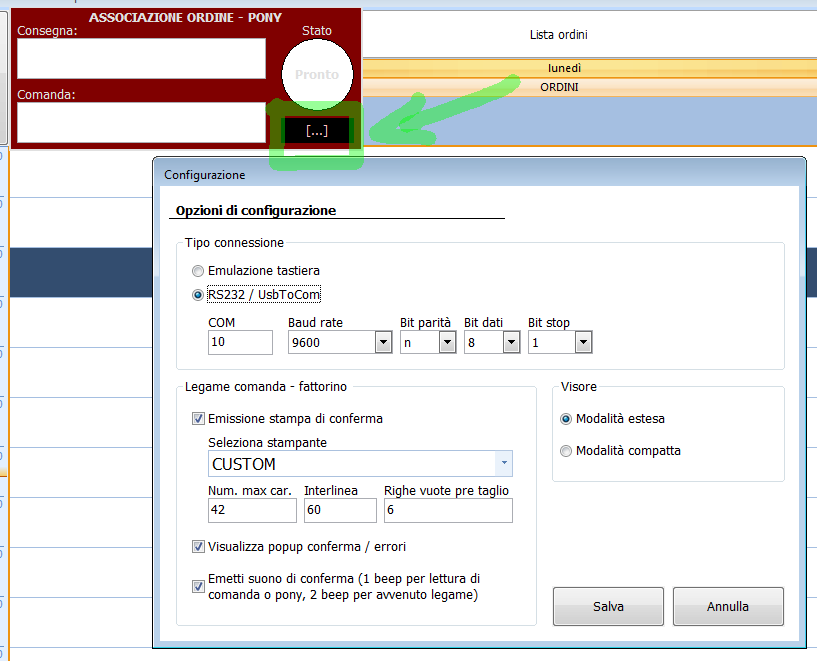
Le tre sezioni permettono di :
- Impostare il tipo di dispositivo adibito alla lettura dei barcode
- Emulazione tastiera: il riquadro visualizza una terza casella di testo, che dovrà essere selezionata con il mouse prima di effettuare la lettura barcode fattorino – barcode comanda;
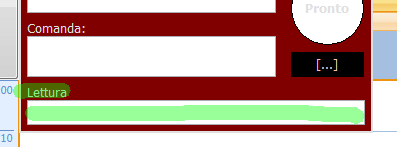
- RS232 / USB to Com: utilizzare con scanner collegati su porta COM oppure in emulazione COM tramite cavo USB. In questo caso va impostata la porta COM, baudrate, bit di parità, dati e stop.
- Emulazione tastiera: il riquadro visualizza una terza casella di testo, che dovrà essere selezionata con il mouse prima di effettuare la lettura barcode fattorino – barcode comanda;
- Legame comanda fattorino: permette di attivare una delle opzioni possibili quando avviene il legame PONY-CONSEGNA:
- Emissione stampa di conferma: produce una stampa su TM88 con i dati del pony e della consegna. E’ possibile specificare il numero di caratteri disponibili per riga, e quante righe bianche stampare per l’avanzamento della carta al di sopra della taglierina manuale della stampante.
- Visualizza POPUP conferma: verrà visualizzato nella parte inferiore della schermata un popup contenente l’esito dell’operazione, positiva o negativa che essa sia
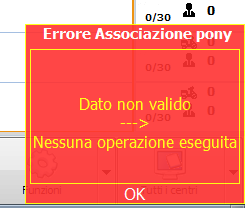
Il popup non blocca l’operatività, pertanto funge solamente da segnalatore. - Emetti suono di conferma: il pc emette un “beep” di sistema alla lettura di comanda O pony, e due “beep” consecutivi al momento dell’associazione
- Visore: è possibile impostare la visualizzazione in:
- estesa (come da figura sopra)
- compatta:

Dalla versione 18.x.x dell’applicativo è inoltre possibile attivare la notifica della lettura su display esterno. In tal caso, affinchè funzioni correttamente, è necessario attivare l’uso del visore esterno nelle impostazioni di speedy (generale –>display esterno) impostando le stesse opzioni da entrambe le parti.
ATTIVAZIONE STAMPA BARCODE COMANDA E FATTORINO
BARCODE COMANDA
Per stampare il codice a barre sulla comanda, è necessario accedere alle impostazioni di stampa, sezione STAMPA COMANDA, ed attivare la spunta sul flag “STAMPA BARCODE COMANDA” nella sezione AVANZATE.
Il barcode rappresenta il numero comanda nel formato:
“C39.0203” dove 39 è il numero, e 0203 la data nel formato “ggmm”.
BARCODE FATTORINO
Per associare un codice a barre ad un fattorino, è necessario:
- Creare un profilo utente con “nome utente” = codice a barre (es: 2200000000015), senza password;
- Creare un dipendente aziendale associandolo al “nome utente” precedentemente creato (“es: Mario Rossi”);
- Creare un pony ed associarlo al dipendente aziendale precedentemente creato
Disattivare la gestione dei pony e creare un pony predefinito, che verrà utilizzato dal programma per la visualizzazione di quel pony nel planner. E’ necessario avere il pony predefinito, poiché ad esso sono associati i valori di:
- pizze producibili
- pizze consegnabili
utilizzati per visualizzare graficamente gli impegni dei centri di produzione per fascia oraria.
Accedere a Impostazione Pony:
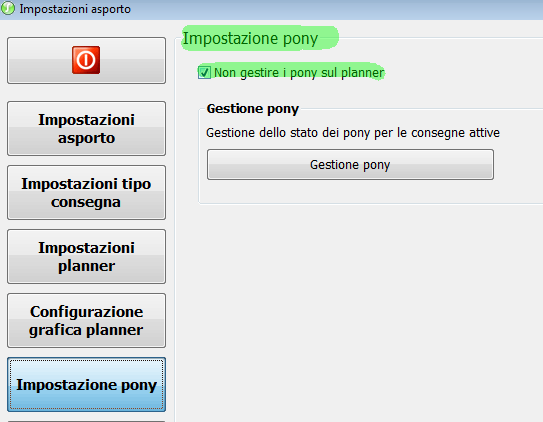
Accedere ad Anagrafica Pony in Gestione asporto; creare i pony (fattorini) + un pony generico (predefinito)

Pony predefinito visualizzato su planner
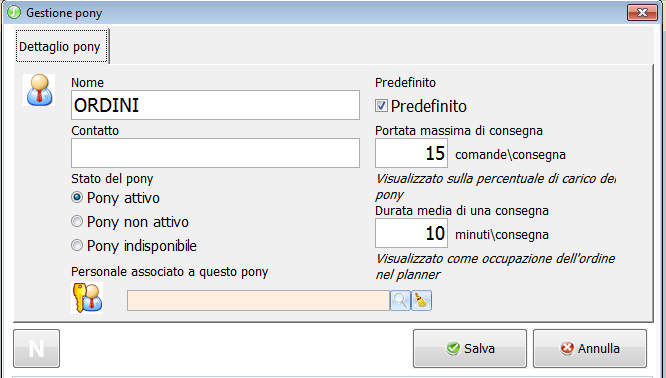
I pony dei fattorini dovranno avere il corretto personale associato:
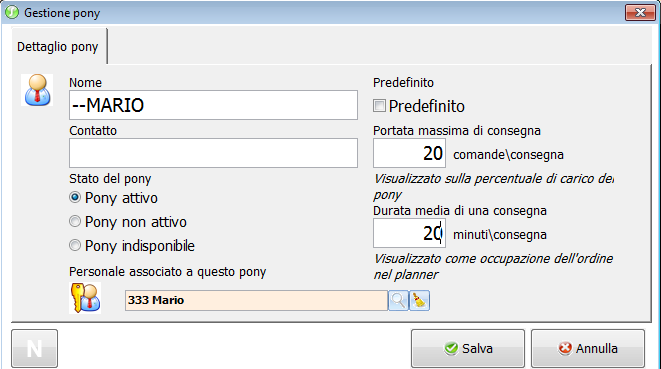
Il dipendente “333 Mario” ha un utente di accesso pari al codice a barre che gli è stato assegnato. Questo legame permette di usare il codice a barre per identificare velocemente il fattorino.
Per stampare il codice a barre, è possibile utilizzare il tool “2BIT_EasyBCPrinter.exe” presente nella cartella TOOLS del programma, a partire dalla versione 16.0.267 in poi. Il tool permette di stampare, su stampante termica, fino a 8 righe di intestazione/chiusura, ed un barcode, nel formato desiderato:
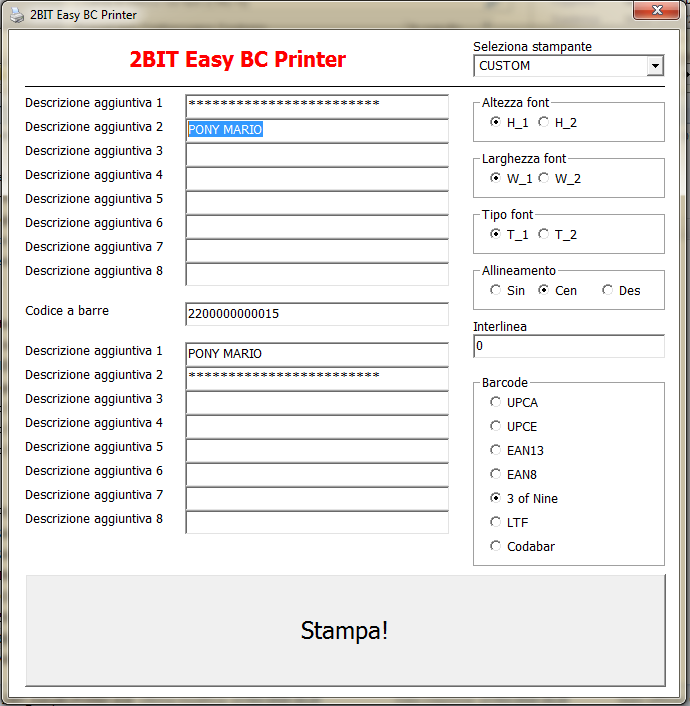
In alternativa, utilizzare il modulo stampa etichette con il backoffice del programma, affiancato ad una stampante di etichette.
UTILIZZO
L’associazione della comanda al pony, tramite Pony Associator, da origine ai seguenti automatismi:
- assegna la comanda al pony
- salva l’ora di assegnazione
- può inviare un SMS di notifica al cliente (consegna in corso)
- può emettere un “beep” di avviso per notifica corretta assegnazione comanda-pony (il modulo può essere usato con uno scanner COM, pertanto non è necessario interrompere l’operatività dell’operatore di cassa);
- può emettere una piccola stampa di conferma su TM88.
è possibile impostare la stampa di un tipo di documento predefinito da emettere nel caso in cui siano presenti pagamenti che non sono contanti:
ATTIVAZIONE SCANNER USB TO COM
Per lo sviluppo del modulo è stato utilizzato uno scanner USB Axon CS 2000, configurato per l’emulazione COM tramite porta USB.
Per la configurazione del dispositivo, consultare il manuale tecnico nella repository “Drivers and Manuals\Scanner\Axon\CS2000\Manuali\CS2000_TECHNICAL_Manual.pdf”
alle pagine 8 – 18 – 19 – 20 – 21 del manuale (non del pdf!)
Una volta che il dispositivo è stato programmato, il sistema operativo lo riconoscerà come periferica COM. Installare i driver reperibili in “Drivers and Manuals\Scanner\Axon\CS2000\Driver\USB-VCOM-CS2000.zip”
Il dispositivo verrà visto nei dispositivi del PC come
“BARCODE SCANNER USB-COM DEVICE (com5)”